怎么在电脑上登陆微信手机不登录
更新时间:2024-03-28 13:42:42作者:yang
随着微信的普及,许多人都习惯了通过手机登录使用该应用程序,有时我们可能会遇到一些情况,需要在电脑上登录微信,但又不想通过手机登录。幸运的是现在有一种独立登录微信的方法,即微信电脑版。通过微信电脑版,我们可以方便地在电脑上使用微信,无需依赖手机。下面将介绍如何在电脑上登录微信,让我们一起来了解一下吧。
具体步骤:
1.首先打开电脑,准备在电脑上登录微信,点击【登录】按钮
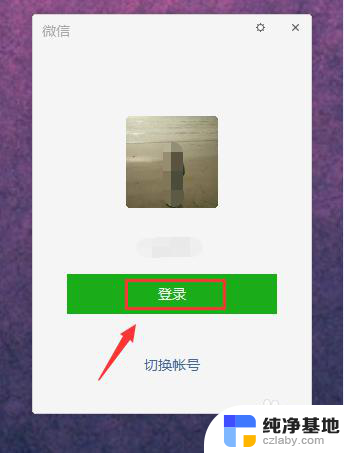
2.在电脑上点击了【登录】按钮后,会提示在手机上确认登录,这时在手机上点击【确认】即可
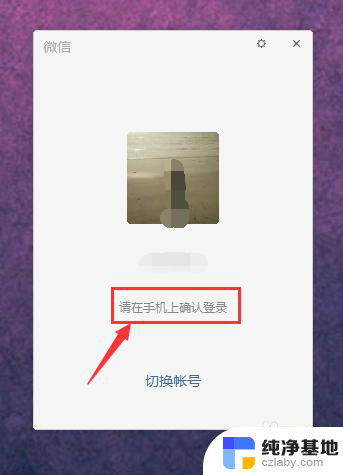
3.返回手机上,在手机上【Windows微信确认登录】页面上点击确认登录。这是电脑上微信就登录成功了
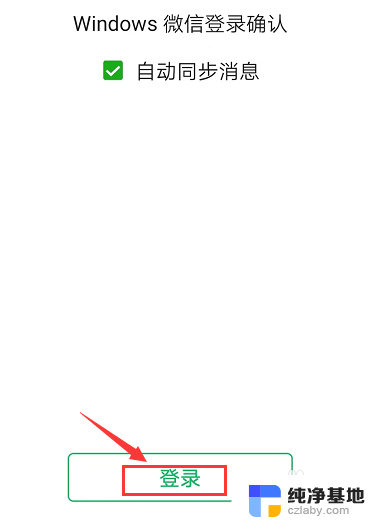
4.那么如何才能退出手机上的微信,而电脑上微信保持登录呢。因为只要是手机上微信点击了退出,电脑上的微信会同事退出的,有没有好的解决办法?
答案是有
首先打开手机上快捷工具栏,然后开启【飞行模式】
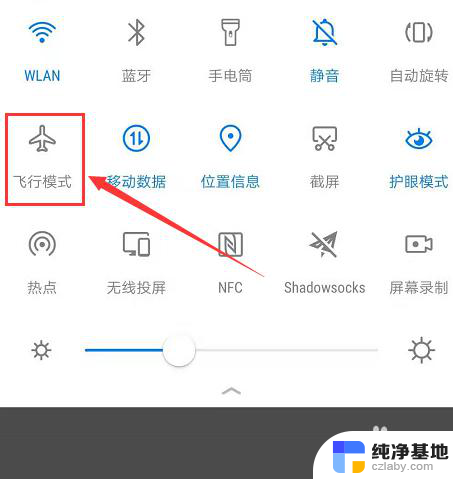
5.手机开启了飞行模式后,再切换到微信app窗口,点击【我的】,进入我的详细页面
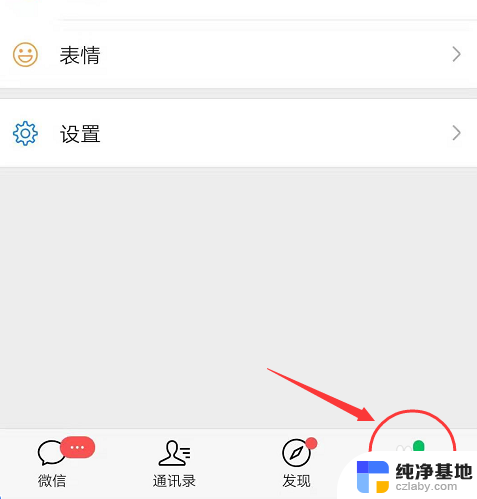
6.进入了【我的】详细页面后,在进入【设置】选项页面,点击【退出】按钮
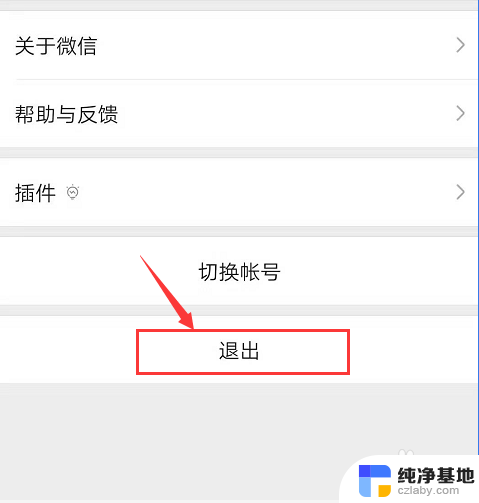
7.点击了【退出】按钮后,微信会弹出【退出登录】【关闭微信】选项。点击【退出登录】即可
这样手机上的微信就退出了,但是电脑上的微信还在。
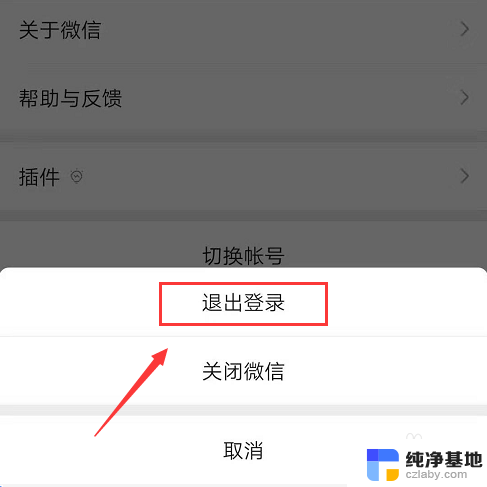
以上是如何在电脑上登录微信而不需要手机登录的全部内容,如果您遇到相同问题,可以参考本文中介绍的步骤进行修复,希望对大家有所帮助。
- 上一篇: 打印机一直正在删除状态
- 下一篇: 电脑软件卡死关不掉
怎么在电脑上登陆微信手机不登录相关教程
-
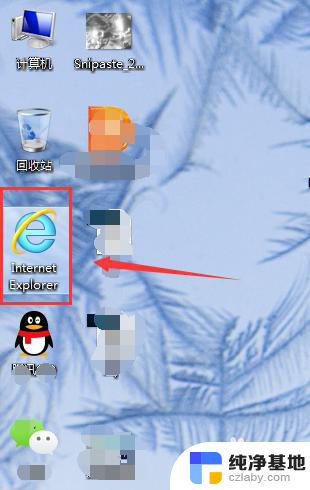 网页微信登陆登录入口
网页微信登陆登录入口2024-04-26
-
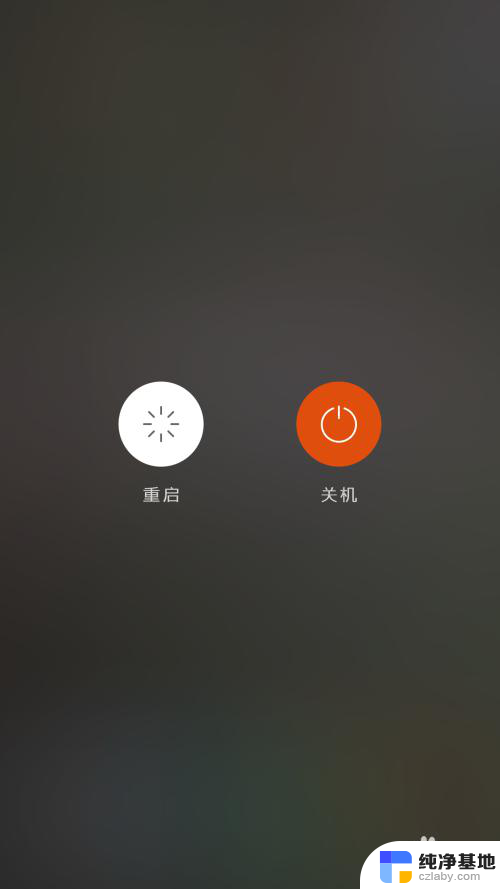 手机微信不能登录怎么办
手机微信不能登录怎么办2024-03-24
-
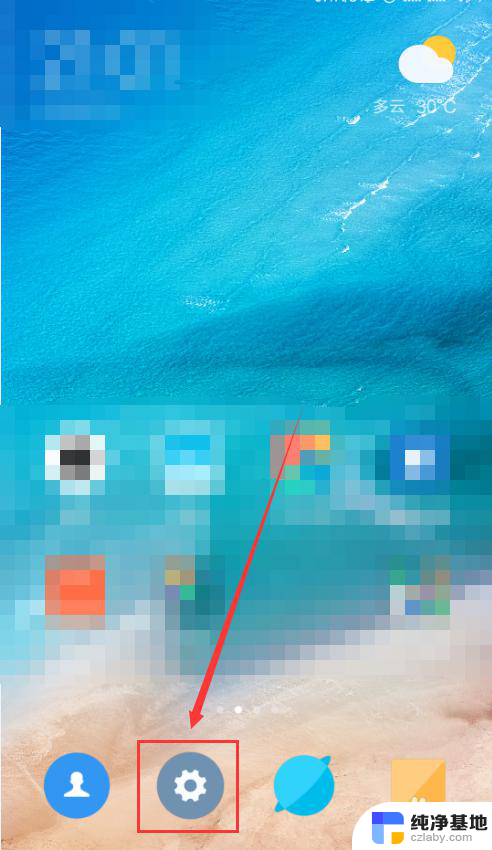 手机能登录两个微信吗
手机能登录两个微信吗2024-01-11
-
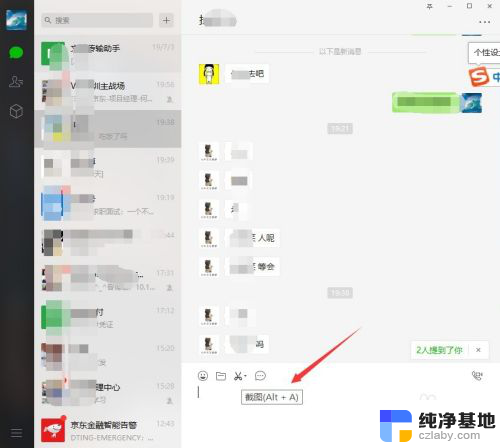 微信登录不上的截图
微信登录不上的截图2024-01-31
电脑教程推荐
- 1 键盘锁屏键快捷方式
- 2 steam下载无法连接到网络怎么办
- 3 wps怎样制作电子章
- 4 笔记本电脑屏幕暗了
- 5 笔记本电脑连蓝牙鼠标
- 6 word文档怎么添加页数
- 7 wps会员兑换码在哪激活
- 8 微信输入框字体大小怎么调整
- 9 打印机连接2台电脑
- 10 机械硬盘5400转读写速度